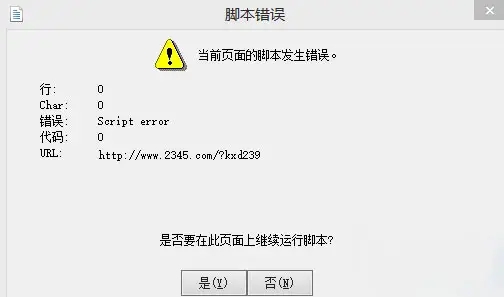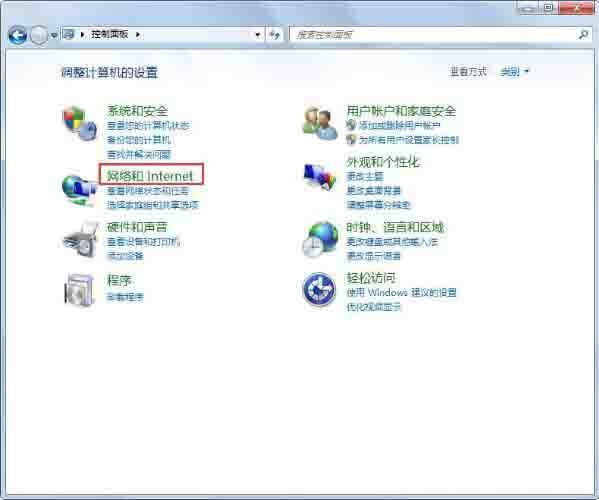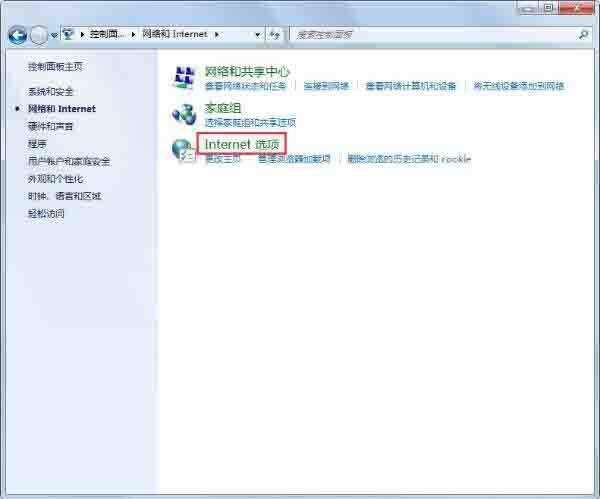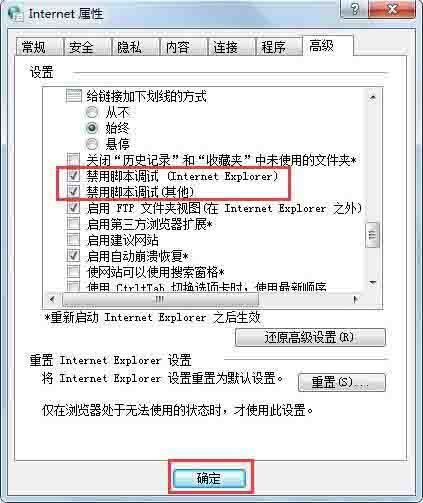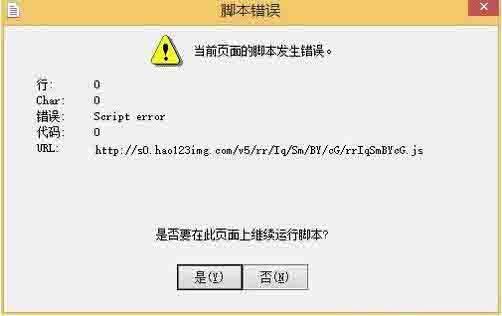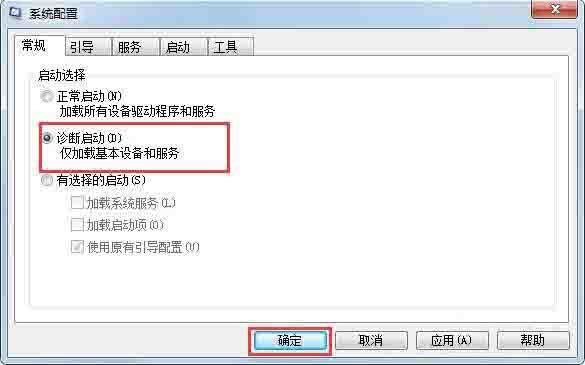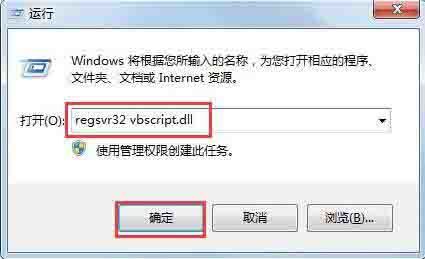win7电脑访问网页提示当前页面的脚本发生错误怎么解决?
大家好,我来跟大家分享一下win7电脑访问网页提示当前页面的脚本发生错误的问题怎么解决。相信很多小伙伴都遇到过这种情况,就是打开一个网页时弹出下面这个提示,导致无法正常访问使用。别担心,我这里有三种解决方法,感兴趣的朋友可以跟着我一起操作哦!
解决方法如下
方法一
1、使用Win+E快捷键,调出资源管理器→打开控制面板。
2、控制面板→网络和Internet。
3、网络和Internet→Internet 选项。
4、高级→浏览→勾选禁用脚本调试选项→确定。
方法二
1、还有一种情况是一开机就有这样的脚本错误的提示,底下还有相应的网址,这个就属于开机启动项的问题,清理一下随机启动项即可。
2、按下win+r打开运行功能,运行中输入msconfig →确定(或者按回车键)打开系统配置。
3、点击常规→诊断启动→确定。
4、如果重启之后没有提示了,那就是启动项的缘故,清理一下与此有关的启动项,系统配置→启动→去除启动项→确定。
方法三
还可以注册IE浏览器的组件,按下win+r打开运行功能。在运行中输入:regsvr32 vbscript.dll →确定。
相关文章
- win7怎么设置屏幕不休眠?win7设置屏幕不休眠操作方法
- win7电脑无法上网怎么办?win7连接网线无法上网解决方法
- win7配置update卡死怎么办?win7配置update失败解决方法
- win7蓝牙图标不见了怎么办?win7电脑蓝牙图标不见了恢复方法
- win7电脑只能使用有线网络无法使用wifi怎么解决?
- win7注册表更改拒绝怎么办?win7注册表无权限修改解决方法
- win7电脑识别usb设备失败怎么办?win7不能识别usb设备解决方法
- win7屏幕键盘怎么设置开启?win7启动虚拟键盘操作方法
- win7无法通过关键词搜索出文件或文件夹怎么解决?
- win7磁盘提示处于脱机状态怎么解决?
- win7桌面不显示图标怎么办?win7桌面没有任何图标解决方法
- win7怎么设置无线临时网络?win7建立无线临时网络教程
- win7不能运行cmd命令怎么办?win7无法运行cmd命令解决方法
- win7反复重启电脑怎么办?win7一直重启电脑解决方法
- win7文件夹没有安全属性怎么办?win7文件夹恢复安全属性教程
- win7无线网络显示红叉怎么办?win7无线wifi显示红叉解决方法